HP 「AzPainter2を使おう」「AzPainter使い倒し」の連動ブログです
今回から、HP AzPainter使い倒しを更新したら、その都度このブログでもお知らせすることにしました。
ブログはRSSリーダーで、更新記事のタイトルや概要をキャッチできます。
RSSリーダーをお使いの方は、このブログを登録していただければ、HPの更新状況もすぐにわかって便利です。
どうぞ御利用下さい。
今回はロゴで、半透明マスク文字の作り方を更新しました。
こんな感じの、文字の部分だけが元画像と同じロゴです。↓↓↓

このロゴでは、アルファ操作の「下のレイヤの値を引く」を使います。
「~値を引く」は、「~値をコピー」や「~輝度からコピー」に比べると、あまり使わないと思いますがどうでしょう?
「~値を引く」は、下のレイヤで不透明な部分ほど、上のレイヤでは透明になります。
・・・とここまで書けば、上の画像を見ただけで作り方がわかる方もいると思います。
手順はそんなに多くありません、簡単ですよ。 (^-^)
ブログはRSSリーダーで、更新記事のタイトルや概要をキャッチできます。
RSSリーダーをお使いの方は、このブログを登録していただければ、HPの更新状況もすぐにわかって便利です。
どうぞ御利用下さい。
今回はロゴで、半透明マスク文字の作り方を更新しました。
こんな感じの、文字の部分だけが元画像と同じロゴです。↓↓↓
このロゴでは、アルファ操作の「下のレイヤの値を引く」を使います。
「~値を引く」は、「~値をコピー」や「~輝度からコピー」に比べると、あまり使わないと思いますがどうでしょう?
「~値を引く」は、下のレイヤで不透明な部分ほど、上のレイヤでは透明になります。
・・・とここまで書けば、上の画像を見ただけで作り方がわかる方もいると思います。
手順はそんなに多くありません、簡単ですよ。 (^-^)
PR
画像編集ソフトのSDI(シングル・ドキュメント・インターフェイス)と、MDI(マルチ・ドキュメント・インターフェイス)についてお話します。
SDIとは、同時に編集できる画像が1つだけのものを言います。
AzPainterはSDIです。
編集中の画像に他の画像を「貼り付け」たり、レイヤとして読み込むことはできますが、常に今編集している画像の一部として扱われ、「別画像」として開くことはできません。
AzPainterで何か画像を編集していて、そのまま別の画像を開こうとすると、必ず次のような確認が出ますね。
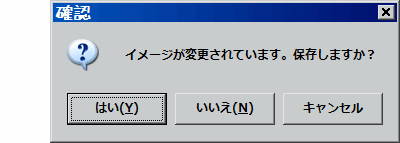
つまり、今の画像を保存するか破棄しないと、新たな画像は開けないということです。
もしAzPainterのようなSDIのソフトで複数の画像を同時編集(一方から切り取った部分を他方に貼り付けるなど)したければ、AzPainterを2つ(あるいはそれ以上)起動させる必要があります。
一方、MDIの画像編集ソフトでは、編集画面内に何枚でも画像を開くことができます。
例えばこれは↓↓↓PictBear SE(Second Edition)の編集画面です。
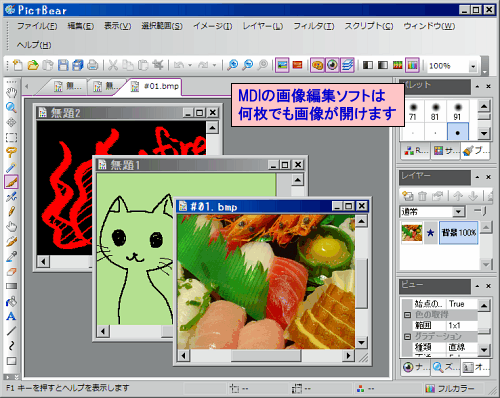
3枚の画像が開かれています。
(レイヤが3枚・・・ではないことに注意)
AzPainterでは、絶対にこういう風にはなりませんね。
MDIのソフトは、画像の一部を切り抜いてそれを他に貼り付けたり、複数画像のコラージュなどの作業に適しています。
実際MDIだと、「自由選択」(いわゆる「投げ縄ツール」)「色域選択」「輪郭検出」などの、切り抜きや部分合成に便利なツールが付いていることがほとんどです。
SDIとMDIはどちらが良いということではなく、作業の目的やユーザーの好みによって、上手く使い分ける性質のものです。
ですが、画像編集ソフトにこの2つのタイプがあることをはっきり認識していない方も多く、SDIのソフトでコラージュや切り抜きを無理にやろうとしたり、逆にSDIで済むことなのにMDI(一般にSDIよりは扱いが難しい)の高機能ソフトと格闘?して苦労している例が多くあるようです。
自分がやろうとしていることと、使っているソフトが「合って」いるかどうかは大事なことです。
時間や労力の無駄を避けるためにも、ソフトの選択は間違わないようにしましょう。
SDIとは、同時に編集できる画像が1つだけのものを言います。
AzPainterはSDIです。
編集中の画像に他の画像を「貼り付け」たり、レイヤとして読み込むことはできますが、常に今編集している画像の一部として扱われ、「別画像」として開くことはできません。
AzPainterで何か画像を編集していて、そのまま別の画像を開こうとすると、必ず次のような確認が出ますね。
つまり、今の画像を保存するか破棄しないと、新たな画像は開けないということです。
もしAzPainterのようなSDIのソフトで複数の画像を同時編集(一方から切り取った部分を他方に貼り付けるなど)したければ、AzPainterを2つ(あるいはそれ以上)起動させる必要があります。
一方、MDIの画像編集ソフトでは、編集画面内に何枚でも画像を開くことができます。
例えばこれは↓↓↓PictBear SE(Second Edition)の編集画面です。
3枚の画像が開かれています。
(レイヤが3枚・・・ではないことに注意)
AzPainterでは、絶対にこういう風にはなりませんね。
MDIのソフトは、画像の一部を切り抜いてそれを他に貼り付けたり、複数画像のコラージュなどの作業に適しています。
実際MDIだと、「自由選択」(いわゆる「投げ縄ツール」)「色域選択」「輪郭検出」などの、切り抜きや部分合成に便利なツールが付いていることがほとんどです。
SDIとMDIはどちらが良いということではなく、作業の目的やユーザーの好みによって、上手く使い分ける性質のものです。
ですが、画像編集ソフトにこの2つのタイプがあることをはっきり認識していない方も多く、SDIのソフトでコラージュや切り抜きを無理にやろうとしたり、逆にSDIで済むことなのにMDI(一般にSDIよりは扱いが難しい)の高機能ソフトと格闘?して苦労している例が多くあるようです。
自分がやろうとしていることと、使っているソフトが「合って」いるかどうかは大事なことです。
時間や労力の無駄を避けるためにも、ソフトの選択は間違わないようにしましょう。
水文字の作り方を応用して、猫がウルウルと涙ぐんでいるように、写真を加工してみました。
最初に黒地に白で涙部分を描く時、レイヤの不透明度を少し下げて、下の写真を見ながら位置を決めるのがポイントです。
不思議なことに涙を描くと、他は何もいじってないのに、猫が悲しそうな表情に変わるんですよね。
ところで私は、今年4月から韓国語を勉強してるのですが、韓国語で「泣く」は「ウルダ」と言うことを最近知りました。
最後の「ダ」は形容詞や動詞(用言)の辞書形語尾なので、実際は「ウル」で「泣く」の意味を表します。
日本語の「ウルウル」は、比較的最近使われるようになった、若者言葉または俗語ではありますが・・・・・ソックリじゃないですか!?
サイトにアクセス解析をつけていると、Yahoo!やGoogleなどの検索からサイトを訪れた方が、どんなキーワードで検索したかがわかります。
もちろん、「AzPainter」とか「AzPainter 使い方」のようなキーワードで来る方が多いのですが、他にも実にいろいろあるんですね。
で、今月(11月)に入って急に増えているキーワードがあります。
何だと思いますか?
「クリスマス」「クリスマスツリー」と答えた方、当然ながら正解です。
これは去年もそうでした。
ですが今年特有?のものがあるんです。
・・・・・・それは「牛柄」!(爆)
来年の干支ですね。
たぶん年賀状のデザインで、何かいい素材や画像(の作り方)がないかと検索する方が多いのでしょう。
テクスチャ&パターンの牛柄のページに来るのだと思いますが、少しはお役に立ってるでしょうか?
そんなわけで、ちょっと牛ネタでロゴを考えてみました。
これは、小さなまだら模様の牛柄を作って、それを文字の形に切り抜き、さらに立体化したものです。 ↓↓↓

だいたい今までAzPainter使い倒しで紹介したテクニックの組み合わせでできていますが、これはこれで近いうちに作り方の解説ページをアップしようと思います。
なお背景の芝生の縁処理には、バージョン1.35から実装された、「ハーフトーン」を使っています。
11月24日追記: 牛柄(小)をアップしました。
もちろん、「AzPainter」とか「AzPainter 使い方」のようなキーワードで来る方が多いのですが、他にも実にいろいろあるんですね。
で、今月(11月)に入って急に増えているキーワードがあります。
何だと思いますか?
「クリスマス」「クリスマスツリー」と答えた方、当然ながら正解です。
これは去年もそうでした。
ですが今年特有?のものがあるんです。
・・・・・・それは「牛柄」!(爆)
来年の干支ですね。
たぶん年賀状のデザインで、何かいい素材や画像(の作り方)がないかと検索する方が多いのでしょう。
テクスチャ&パターンの牛柄のページに来るのだと思いますが、少しはお役に立ってるでしょうか?
そんなわけで、ちょっと牛ネタでロゴを考えてみました。
これは、小さなまだら模様の牛柄を作って、それを文字の形に切り抜き、さらに立体化したものです。 ↓↓↓
だいたい今までAzPainter使い倒しで紹介したテクニックの組み合わせでできていますが、これはこれで近いうちに作り方の解説ページをアップしようと思います。
なお背景の芝生の縁処理には、バージョン1.35から実装された、「ハーフトーン」を使っています。
11月24日追記: 牛柄(小)をアップしました。
カテゴリー
スポンサードリンク
スポンサードリンク
Twitterやってます
HP の掲示板情報
ブログ内検索
過去の記事

